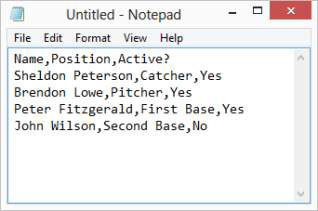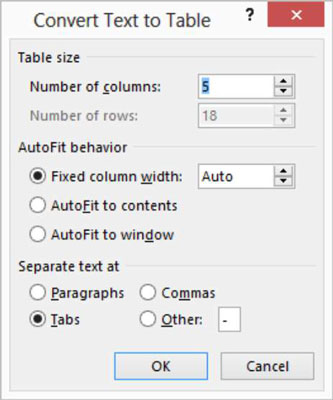Word 2013 ermöglicht es Ihnen, Text mit ein paar einfachen Klicks in eine Tabelle zu konvertieren – wenn Sie bereits Text haben, der mit Tabulatoren, Kommas oder anderen konsistenten Zeichen in Zeilen und Spalten unterteilt ist.
Damit die Konvertierung funktioniert, muss der vorhandene Text mit einem konsistenten Zeichen getrennt werden, um die Spalten zu trennen. ( Delimited Mittel über eine einheitliche Regelung getrennt.) Tab Punkt und Komma sind die beiden häufigsten Arten , dass Daten begrenzt wird.
Der Text in dieser Abbildung zeigt beispielsweise einige der Daten aus der vorherigen Übung als durch Trennzeichen getrennte Textdatei in Notepad (einem Texteditor), drei Spalten mit Kommas, wo jede Spalte umgebrochen werden soll.
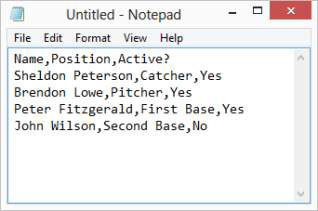
Öffnen Sie das Dokument, in dem Sie arbeiten möchten, oder erstellen Sie ein neues Dokument.
Markieren Sie den gesamten Text im Dokument und wählen Sie dann Einfügen→Tabelle→Text in Tabelle konvertieren.
Sie können Strg+A drücken, um den gesamten Text im Dokument auszuwählen.
Das Dialogfeld Text in Tabelle konvertieren wird geöffnet, wie in dieser Abbildung gezeigt.
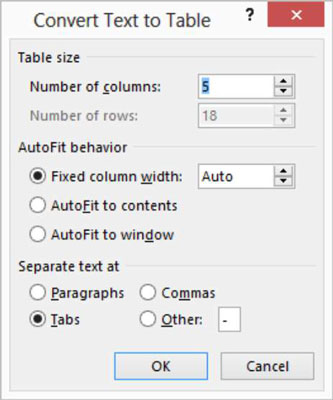
OK klicken.
Der Text wird in eine fünfspaltige Tabelle konvertiert.
Speichern Sie die Änderungen am Dokument.
Wenn Sie beim Konvertieren von Text in eine Tabelle nicht die erwarteten Ergebnisse erzielen, besteht das Problem wahrscheinlich darin, dass nicht alle Zeilen die gleiche Anzahl von Trennzeichen enthalten. Möglicherweise fehlt Ihnen beispielsweise eine Registerkarte oder Sie haben zwei Registerkarten hintereinander.
Drücken Sie Strg+Z, um die Tabellenerstellung rückgängig zu machen, überprüfen Sie Ihre Spaltenmarkierungen und versuchen Sie es erneut. Sie können die Anzeige ausgeblendeter Zeichen aktivieren, indem Sie auf die Schaltfläche Anzeigen/Ausblenden (¶) der Registerkarte Home klicken, um die Position der Registerkarten besser zu erkennen.